Si quieres integrar un nuevo disco duro en un sistema existente o reinstalar tu sistema operativo, tendrás que ver la comparación entre las particiones MBR y GPT. Esto porque el primer paso para lograrlo, es formatear el disco duro. Esto permite que el medio de almacenamiento adquiera, almacene y procese datos según sea necesario.
Entre otras cosas, gracias a sistemas de archivos compatibles como NTFS o FAT. Una parte básica del proceso de formateo es la partición, es decir, dividir la memoria disponible en varias áreas independientes: las particiones o “unidades”.
Si estás cambiando las particiones de un dispositivo de almacenamiento extraíble que ya se ha configurado, no es necesario volver a formatear todo el dispositivo. Solamente necesitas formatear las áreas de almacenamiento que quieres modificar.
Para poder dividir un disco en varias particiones, debes usar una tabla especial conocida como tabla de particiones. Igualmente, elegir una tabla adecuada básicamente se reduce a una pregunta.
¿Partición MBR o GPT? No importa si estás utilizando Linux, Windows o Mac, así que para todos los sistemas operativos, estas dos tablas son las dos únicas soluciones para las particiones. ¿Pero cuál es la diferencia entre estas dos particiones? ¿Y cuál es el mejor?
¿Cuáles son las ventajas de las particiones MBR y GPT?
Dividir el espacio en el disco duro en sistemas operativos conocidos como Windows es algo muy común, pero en realidad no es tan necesario. Se puede utilizar cualquier medio de almacenamiento sin dividir la memoria, siempre que se haya formateado con un sistema de archivos compatible con el sistema operativo en cuestión.
Así que, ¿por qué la partición es tan popular cuando se trata de la administración del disco duro? La respuesta está en sus ventajas, las cuales se pueden resumir de la siguiente manera.
1.- El sistema operativo y los servicios relacionados con el sistema, tales como como un cargador de arranque (boot loader), se pueden almacenar en la parte más rápida de un disco duro. Que es generalmente fuera del disco, para garantizar la máxima velocidad de lectura y escritura del mismo.
2.- Los datos que no se modifican frecuentemente se pueden colocar en una partición separada como una manera fácil de excluirlos de la desfragmentación propiamente dicha.
3.- Por lo general, los programas del sistema y de las aplicaciones se pueden separar fácilmente mediante particiones, lo que hace que sea más fácil hacer copias de seguridad del sistema o copias de seguridad de datos individuales.
Conoce algo de la historia de las particiones
Junto con la Personal Computer XT y PC DOS 2.0 e IBM, el año 1983 vio la introducción del Master Boot Record (MBR). Desde entonces, el componente del sistema se ha utilizado como administrador de arranque para arrancar e instalar sistemas informáticos basados en BIOS, por un lado.
Por otro lado, se usa como una tabla de partición para dividir eficientemente la memoria disponible. Esta segunda función es lo que ayudó a MBR a convertirse rápidamente en el estándar para todo tipo de dispositivos de almacenamiento. Como por ejemplo, discos duros, memorias USB y tarjetas de memoria.
Ahora, los sistemas más recientes utilizan cada vez más al sucesor oficial de MBR, que es la Tabla de Particiones GUID (GPT, por sus siglas en inglés). Este nuevo estándar de tabla de partición es un componente de la especificación UEFI que se introdujo en el año 2000 y ha ido ganando popularidad como una alternativa al BIOS.
Aunque GPT es parte del estándar UEFI, las tablas de particiones GUID también se pueden utilizar para particionar en ordenadores con BIOS. No obstante, dependiendo del sistema operativo, existen algunas limitaciones. Por ejemplo, las versiones de Windows con BIOS no pueden arrancar desde un disco que ha sido particionado usando GPT.
¿Por qué se ha creado un nuevo estándar de partición?
El estilo de partición MBR dio forma a la tecnología informática durante muchos años, pero tiene algunas limitaciones significativas, esto significa que era solo cuestión de tiempo antes de que apareciera un sucesor eficiente.
Desde el principio, una de las debilidades clave del Master Boot Record (MBR) fue que la tecnología solo admite cuatro particiones primarias. Cualquier usuario que quiera configurar más de cuatro áreas debe usar “particiones extendidas”.
Aunque estas se pueden dividir en tantas “particiones lógicas” como quieras, la estructura de memoria resultante es compleja y las fallas de hardware pueden conducir rápidamente a la pérdida de datos.
Otro problema con el concepto de particionamiento tradicional, es que las particiones MBR solo pueden usarse en discos duros o dispositivos de almacenamiento de hasta 2 terabytes, que son 2,048 GB. Es cierto que durante muchas décadas fue más que suficiente, pero en estos tiempos es muy poco espacio.
Incluso para unidades estándar utilizadas por usuarios privados. Junto con la mayor seguridad, la mayor capacidad de almacenamiento también ha sido un factor clave en el desarrollo de GPT como sucesor de MBR.
Comparaciones entre las particiones GPT y MBR
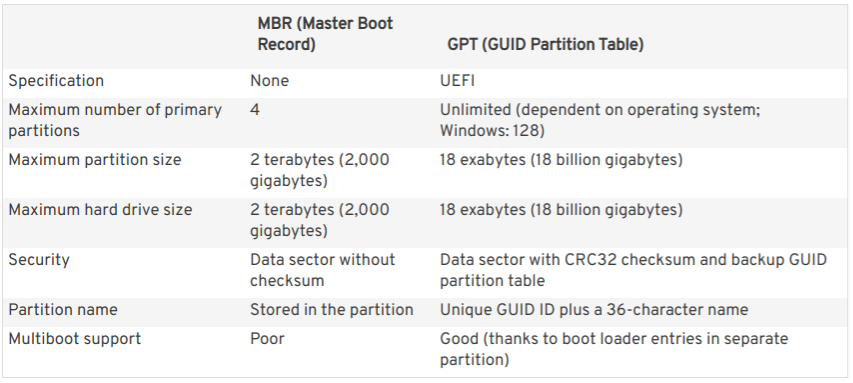
Al desarrollar la tabla de particiones GUID, uno de los objetivos era solucionar las debilidades que estaban en el Registro de Arranque Maestro. El resultado fue un estándar de partición que tiene claras ventajas en términos de seguridad y rendimiento.
¿Qué estilo de partición es mejor?
Si quieres configurar particiones en un dispositivo de almacenamiento, MBR y GPT generalmente se ofrecerán como muy sólidas opciones. No obstante, las tablas de particiones GUID se han convertido en la solución estándar para el hardware moderno, porque admiten un número ilimitado de particiones y no tienen restricciones en cuanto al tamaño del dispositivo de almacenamiento o las particiones.
Al menos, no hay ninguna restricción que sea relevante en el futuro cercano. Además, para discos con más de 2 TB de memoria, GPT es la única solución. Así pues, el uso del antiguo estilo de partición MBR ahora solo se recomienda para hardware antiguo y versiones anteriores de Windows y otros sistemas operativos de 32 bits.
Conversión de MBR a GPT
Si está utilizando discos particionados con el Registro de Inicio Maestro (Master Boot Load), esto no es un problema, pero debes recordar que existe un mayor riesgo de pérdida de datos en caso de una falla de hardware.
Así que teniendo esto en cuenta, siempre que tu sistema ofrezca el soporte necesario para las tablas de particiones GUID. Es decir, un sistema moderno de 64 bits. Para Microsoft, esto significa que sea Windows 7 o superior.
Así que te recomendamos que conviertas tus particiones MBR existentes en particiones GPT. Existen herramientas especiales para hacerlo, aunque muchos sistemas tienen una solución de conversión incorporada.
En Windows, puedes convertir particiones utilizando la herramienta “Administración de discos”. Toma nota de los siguientes pasos que debes seguir.
- En primer lugar, abre el Panel de control y haz clic en la opción “Herramientas administrativas”.
- Ahora, busca el icono para el servicio “Administración de ordenadores” y haz doble clic en el mismo.
- En el panel de menú que está a la izquierda, selecciona la opción “Administración de discos”. Esta se encuentra en la sección “Almacenamiento”.
- Ahora, Windows te mostrará una lista de los discos configurados en tu dispositivo, incluidas las particiones que se hayan configurado. Haz clic derecho en el dispositivo de almacenamiento que quieres cambiar y selecciona la opción “Convertir a disco GPT”.
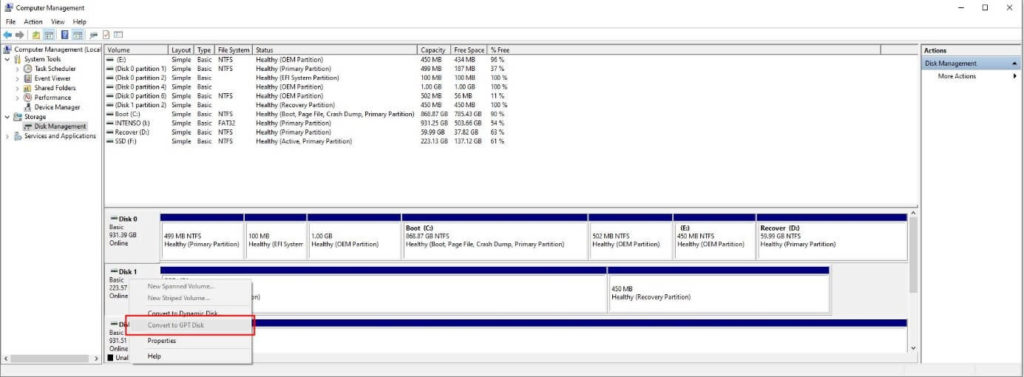
Los usuarios de sistemas operativos Linux como Ubuntu, pueden convertir particiones a través del terminal, utilizando el programa gdisk.

